Вопрос о том, как повернуть экран, обычно возникает в следующих случаях: необходимо работать с большим текстовым документом; проработка конструкторской документации в большом объеме; случайно пользователь развернул изображение на мониторе и не знает, как его вернуть в нормальное положение.
До недавних пор подобная опция была очень важной и позволяла некоторым узкопрофильным специалистам существенно повысить продуктивность своего труда. Сейчас ситуация изменилась, поскольку диагонали мониторов выросли, и уже нет особого смысла в их развороте. Но все же такую возможность никто не отключал, знать, как настроить монитор под себя должным образом, в такой ситуации все-таки важно. В данной статье рассмотрим то, как повернуть экран на примере графического ускорителя HD Graphics модели 3600 от компании Intel.
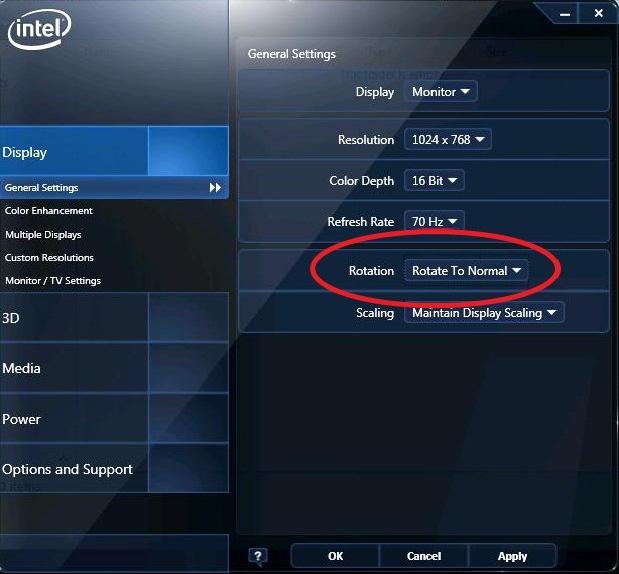
Характеристики
Данная графическая плата относится к начальному классу устройств. Для серьезных приложений она не пойдет (например, требовательные игрушки или графический пакет Photoshop). А вот для офисной работы подобное интегрированное решение очень оправдано. Для текстовых редакторов, табличных процессоров, нетребовательных игрушек, простеньких графических редакторов его производительности вполне достаточно. Поскольку графический ускоритель ориентирован на работу с текстом, то такая возможность, как повернуть экран, в нем реализована. Причем, в отличие от продукции компании "АМД", есть несколько возможных способов ее выполнения – с помощью панели управления видеокарты и с помощью специальных комбинаций клавиш. Второй вариант работает только на продукции компании Intel.
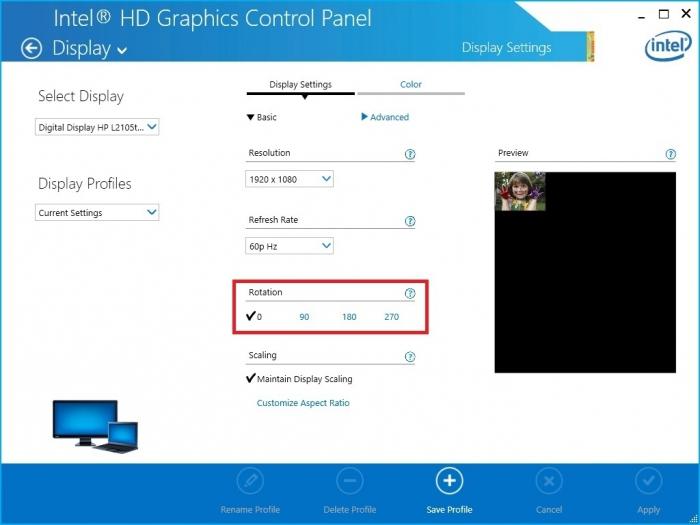
Клавиши
Наиболее просто выполнить такую операцию с помощью специальных сочетаний клавиш. В нашем случае нужно сразу зажать «Ctrl»+«Alt» и, не отпуская их, клавишу с соответствующей стрелкой. Например, если нужно развернуть экран вверх ногами, то нужно нажать стрелочку вниз. Для обычной ориентации вместе с приведенным ранее сочетанием необходимо нажать стрелку вверх. Для разворота влево используется стрелка влево, а вправо – стрелочка вправо. Если во время работы у вас развернулось изображение на экране, то, может быть, вы случайно нажали комбинацию горячих клавиш, которая приведена ранее. Для решения такой проблемы, как повернуть экран в нормальное положение, достаточно нажать «Ctrl»+«Alt» и, не отпуская их, нажать стрелочку вверх.
Программно
Аналогичная возможность предусмотрена в панели управления видеокартой. Ее ярлык находится на панели задач в левом нижнем углу рядом с часами. Выглядит он в виде синего экрана с белыми вставками посередине и черным обрамлением по краям. Для входа в панель нужно на этом ярлыке дважды нажать левую кнопку мыши. В открывшемся списке выбираем пункт «Графические характеристики». Далее в правой части панели находим «Дисплей», а в нем «Основные настойки». В правой части экрана откроется столбец, в котором будет присутствовать пункт «Поворот». Напротив можно изменить значения угла разворота с шагом 90 градусов. Результат работы этого меню аналогичный нажатию клавиш, но у него есть один существенный недостаток – его намного сложнее сделать мышкой, когда повернулся экран на ноутбуке или персональном компьютере. Поэтому проще для этих целей использовать клавиатуру.
Аналоги
Кроме продукции компании Intel, в данном сегменте есть решения под торговыми марками "АМД" и NVidia. Клавиатура не на каждом из них может работать. А вот способ того, как повернуть экран, с помощью панели управления графической картой является универсальным и применим для любой видеокарты. Единственное условие – это то, что панель должна быть установлена. Экран для компьютера - незаменимый элемент, без него работа пользователя просто невозможна. Надеемся, что теперь вы получили ответ на вопрос, который вас интересовал.






















